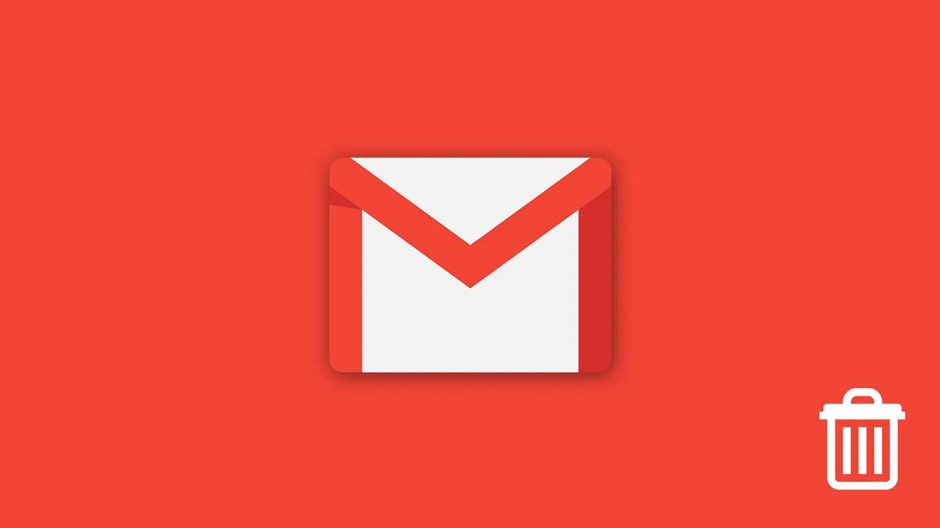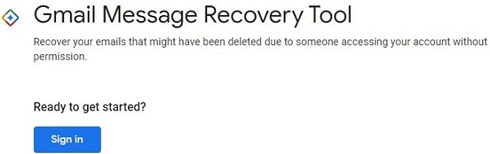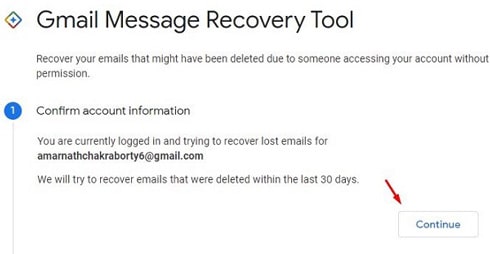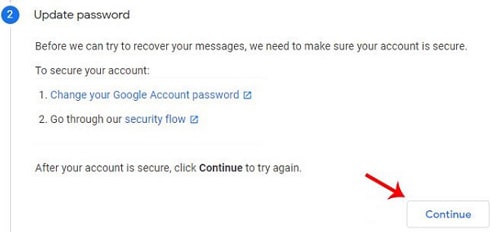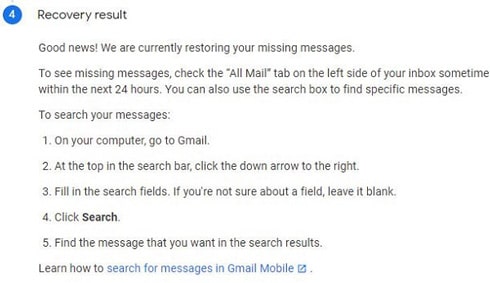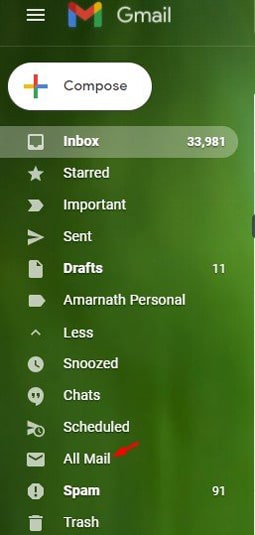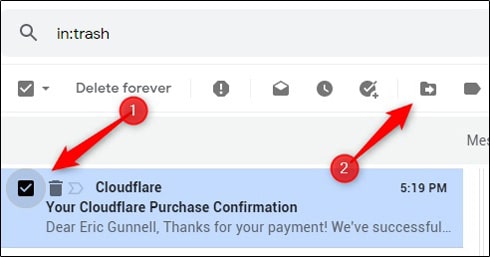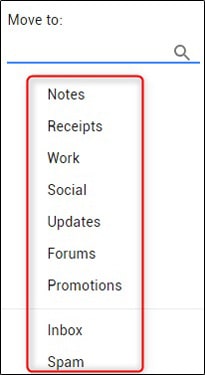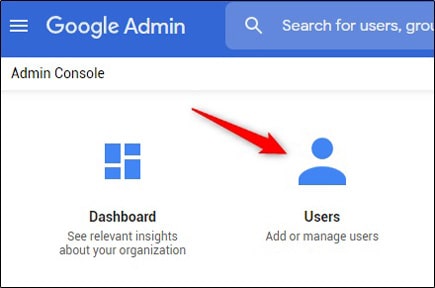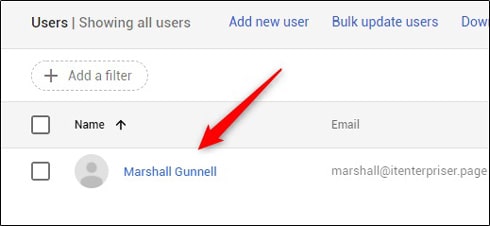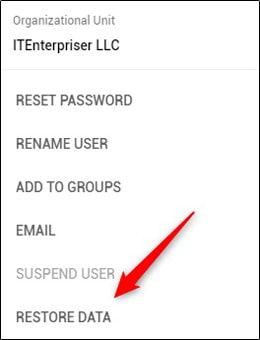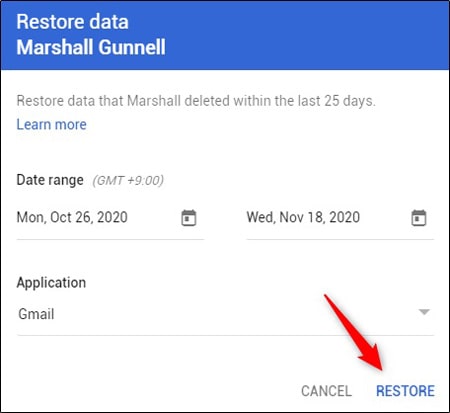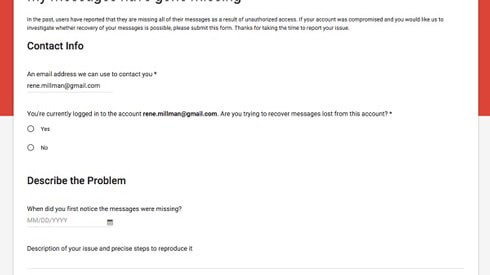آموزش روش های جدید بازیابی ایمیل های پاک شده جیمیل – تازه کار
۴ روش جدید بازیابی ایمیل های پاک شده جیمیل (Gmail)
گاهی ممکن است اشتباها ایمیلی را در سرویس جیمیل (Gmail) پاک کنید اما بعدا متوجه شوید که ایمیل مهمی بوده است. در نتیجه، باید راهی پیدا کنید تا بتوانید ایمیل خود را برگردانید. در این مطلب قصد داریم به آموزش ۴ روش جدید بازیابی ایمیل های پاک شده جیمیل بپردازیم.
این اتفاق تقریبا برای همه ما افتاده است. ممکن است در حال دستهبندی، پاسخگویی و… ایمیلهای خود باشیم و اشتباها جیمیل مهمی را پاک کنیم. اینجاست که با خود میپرسید چگونه ایمیل حذف شده را برگردانیم؟ در این مطلب به آموزش طریقه برگرداندن ایمیل حذف شده میپردازیم.
با ادامه این مطلب همراه ما باشید.شما می توانید اپلیکیشن های جیمیل را برای گوشی و تبلت های آندرویدی از لینک Google Play و برای گوشی آیفون و سیستم عامل ios از لینک App Store دانلود و نصب نمایید.
نکته: شما می توانید برای آشنایی با چگونگی از بین بردن ارورهای همگام سازی جیمیل خود در گوشی مبحث آموزش حل خطای همگام سازی جیمیل در اندروید را مطالعه نمایید.
چگونه ایمیل حذف شده را بازیابی کنیم؟ با استفاده از Gmail Message Recovery Tool
۱. برای ریکاوری ایمیل های پاک شده جیمیل، ابتدا مرورگری را باز کنید. بهتر است از Google Chrome استفاده کنید.
۲. سپس صفحه Gmail Message Recovery Tool را باز کنید و وارد اکانت خود شوید.
۳. حال با اکانت جیمیل خود وارد شوید.
۴. پس از وارد کردن جیمیل و رمز از شما خواسته میشود تا اطلاعات را تایید کنید.
۵. روی Continue کلیک کنید. در صفحه بعدی از شما خواسته میشود تا رمز خود را عوض کنید.
۶. در این بخش هم روی Continue کلیک کنید.
۷. برای ریکاوری ایمیل های پاک شده چند دقیقهای صبر کنید.
اگر امکان ریکاوری ایمیل جیمیل وجود داشته باشد، ایملیتان پس از ۲۴ ساعت به بخش All Mail برمیگردد.
در صورتی که امکان ریکاوری ایمیل های حذف شده وجود نداشته باشد، ارور Unfortunately, your missing emails were permanently deleted نمایش داده میشود.
نحوه بازیابی ایمیل حذف شده گوگل از Trash
ایمیلهای Gmail را اگر پاک کنید، تا سی روز در پوشه Trash باقی میمانند. سپس به صورت اتوماتیک پاک میشوند.
۱. در صورتی که کمتر از سی روز است که ایمیل خود را پاک کردهاید، وارد پوشه Trash شوید.
۲. برای بازیابی ایمیل های قدیمی که در Trash هستند، روی باکسی که در سمت چپ ایمیل وجود دارد کلیک کنید.
۳. پس از تیک زدن باکس، روی علامت پوشه با فلش که نام دارد Move To بزنید.
۴. برای ریکاوری تمام ایمیل های جیمیل در گوشی، ابتدا دایره کنار ایمیل را تیک بزنید. سپس منوی سه نقطهای را کلیک کنید. گزینه Move To در این بخش قرار دارد.
۵. در نهایت، منویی برای شما نمایش داده میشود.
۶. برای ریکاوری ایمیل گوگل و انتقال آنها به یک پوشه، یکی از گزینهها را انتخاب کنید.
۷. ممکن است پوشه Trash شما از لیست حذف شده باشد.
۸. اگر با این مشکل مواجه شدید، روی Settings با علامت چرخدنده (سمت راست صفحه جیمیل) کلیک کنید.
۹. سپس See all settings را بزنید. وارد سربرگ Labels شوید.
بازیابی ایمیل جیمیل با استفاده از Google Workspace
برای بازیابی ایمیل حذف شده از Google Workspace هم میتوانید استفاده کنید. این سرویس علاوه بر آن ۳۰ روز، ۲۵ روز دیگر هم به زمان امکان بازیابی ایمیل اضافه میکند. برای ریکاوری ایمیل های پاک شده جیمیل باید ادمین Workspace باشید. اگر خودتان ادمین نیستید، از فرد دیگری که ادمین هست بخواهید درخواست ریکاوری را برایتان ارسال کند. لیبل Trash را پیدا کنید و گزینه Show را فعال کنید. سپس از صفحه خارج شوید و دوباره وارد آن شوید. این گونه پوشه Trash در فهرست سمت چپ ظاهر خواهد شد.
اگر خودتان ادمین هستید روی لینک زیر کلیک کنید:
سپس روی Users بزنید.
در این بخش فهرست کاربران برایتان نمایش داده میشود. روی کاربری که میخواهید ایمیلش را بازیابی کنید، کلیک کنید.
سپس در قسمت چپ صفحه روی Restore Data کلیک کنید. پنجره Restore Data باز خواهد شد. در این بخش تاریخی را که میخواهید ایمیلهای آن زمان بازیابی شود، انتخاب کنید. در قسمت Application گزینه Gmail را انتخاب کنید. سپس در پایین صفحه روی دکمه Restore بزنید.
پس از انجام این مراحل اعلانی برای شما میآید که ایمیلهای کاربری که انتخاب کردهاید، در اسرع وقت به اکانت آن برمیگرداند.
ریکاوری ایمیل های پاک شده با درخواست از Gmail Support Team
برای ریکاوری ایمیل های پاک شده میتوانید درخواستی به Gmail Support Team ارسال کنید. امکان ارسال جیمیلهای پاک شده از این طریق کم است اما بهتر است شانس خود را امتحان کنید.
برای این کار وارد لینک زیر شوید:
https://support.google.com/mail/contact/missingemails
در این صفحه فرم موردنظر را پر کنید و توضیح کوتاهی درباره مشکل خود بنویسید. پس از پر کردن فرم، روی Submit کلیک کنید.